Πώς να εγκαταστήσετε την Προεπισκόπηση των καταναλωτών των Windows 8
Υπάρχει πολύς ενθουσιασμός στον αέρα στηνtech κοινότητα αυτή την εβδομάδα. Η Apple μόλις έριξε νέα για το iPad 3 και σήμερα η Microsoft ανακοίνωσε τη δημόσια κυκλοφορία των Windows 8 Consumer Preview. Τώρα groovyPost είναι το καλύτερο Πώς να γκαλερί ιστοσελίδα στο διαδίκτυο - πώς θα μπορούσα να μην σας γάντζο και να σας δώσει το βήμα προς βήμα για το πώς να καθαρίσετε εγκαταστήσετε τα παράθυρα 8 την ημέρα της απελευθέρωσης!
Τώρα προτού ξεκινήσετε - ρίξτε μια ματιά στον Οδηγό συντόμευσης πληκτρολογίου Windows 8. Θα θελήσετε να έχετε αυτό το εύχρηστο αφού ολοκληρώσετε την εγκατάσταση. Είστε έτοιμοι για εγκατάσταση;
Πρώτα, κάντε λήψη της έκδοσης 32 ή 64 bit τουWindows 8 αρχείο προεπισκόπησης καταναλωτών ISO. Στη συνέχεια, εγγράψτε το σε ένα κενό DVD με Windows 7 Disc Image Burner ή χρησιμοποιήστε ένα εργαλείο τρίτου μέρους όπως το ISO Recorder για Vista και XP. Εάν την εγκαθιστάτε σε φορητό υπολογιστή ή netbook, δημιουργήστε μια εκκίνηση USB flash drive.
Ως βέλτιστη πρακτική, σας συνιστώ να εγκαταστήσετε ένα νέολειτουργικό σύστημα σε καθαρό σκληρό δίσκο. Αν έχω ένα άλλο λειτουργικό σύστημα ή δεδομένα αποθηκευμένα στη μονάδα δίσκου, το φυσήσω μακριά με το Darik's Boot και Nuke (DBAN). Με αυτόν τον τρόπο είμαι βέβαιος ότι κάθε τομέας του σκληρού δίσκου είναι καθαρός και έτοιμος για μια νέα εγκατάσταση.
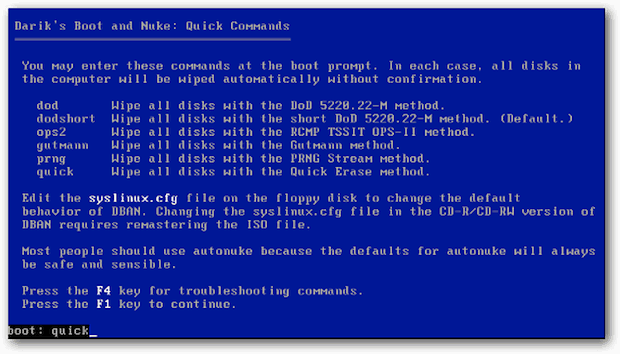
Τώρα ξεκινήστε την εγκατάσταση. Πρώτα θα δείτε μια γραφική παράσταση του δημοφιλούς βήτα beta που χρησιμοποίησε η Microsoft για τα Windows 7.
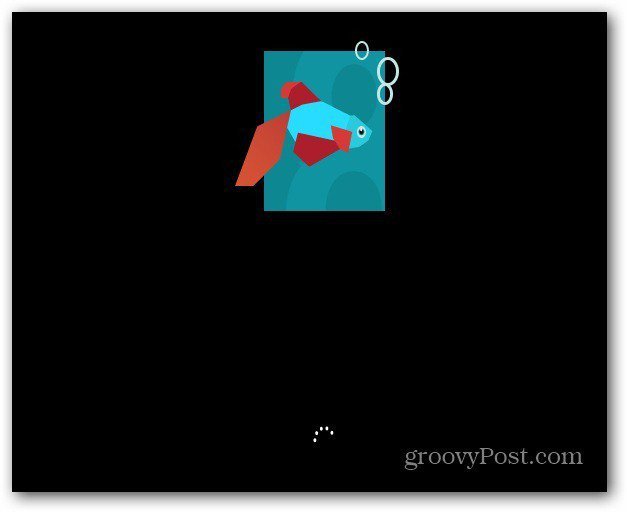
Επιλέξτε τη μέθοδο εισαγωγής γλώσσας, ώρας και νομίσματος και τη μέθοδο εισαγωγής πληκτρολογίου. Παρατηρήστε το νέο λογότυπο των Windows 8!
Κάντε κλικ στο κουμπί Επόμενο.
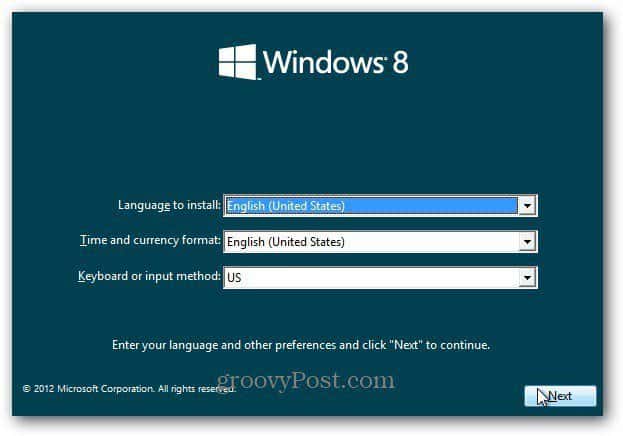
Κάντε κλικ στο κουμπί Εγκατάσταση τώρα.
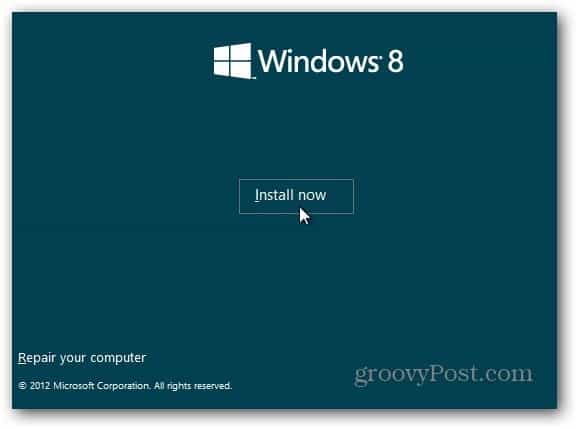
Εφόσον το εγκαθιστώ μέσω μέσων εγκατάστασηςΔημιούργησα - μια μονάδα flash USB, ζητά ένα κλειδί προϊόντος. Μπορείτε επίσης να το εγκαταστήσετε μέσω της ρύθμισης προεπισκόπησης καταναλωτών των Windows 8. Το πρόγραμμα Εγκατάστασης θα σαρώσει τον υπολογιστή σας για να βεβαιωθεί ότι πληροί τις απαιτήσεις για την εκτέλεση της Προεπισκόπηση των καταναλωτών των Windows 8. Παρέχει μια αναφορά συμβατότητας και επιλέγει τη βελτιστοποιημένη έκδοση για το σύστημά σας. Περιλαμβάνει επίσης έναν ενσωματωμένο διαχειριστή λήψης. Το πρόγραμμα Εγκατάστασης καταναλωτών αυτοματοποιεί τη διαδικασία εγκατάστασης και κάνει την εργασία για εσάς. Θα εξετάσουμε την τοποθέτησή της με αυτόν τον τρόπο τις επόμενες ημέρες.
Αυτή η έκδοση beta είναι δωρεάν για όλους, ώστε να πληκτρολογήσετε τον τύπο: NF32V-Q9P3W-7DR7Y-JGWRW-JFCK8 στη συνέχεια κάντε κλικ στο κουμπί Επόμενο.
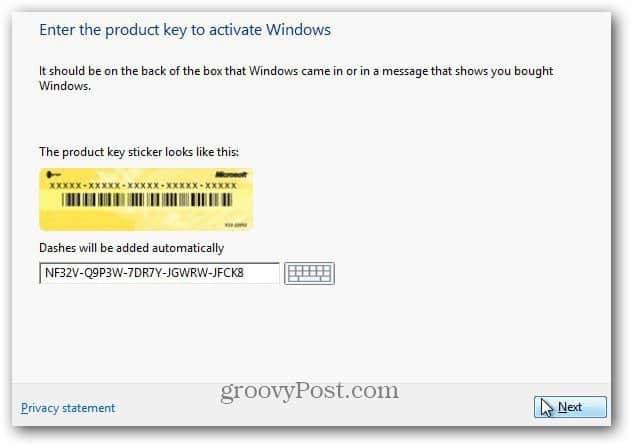
Εμφανίζεται η οθόνη Όρων άδειας. Διάβασα τη EULA και όχι ... δεν θα χρειαστεί να στείλετε στη Microsoft ένα νεφρό με την αποδοχή της άδειας. Τώρα αν αυτό ήταν ένα λειτουργικό σύστημα από το Facebook ...
Τέλος πάντων ... Ελέγξτε ότι αποδέχομαι τους Όρους Άδειας Χρήσης και στη συνέχεια κάντε κλικ στο κουμπί Επόμενο
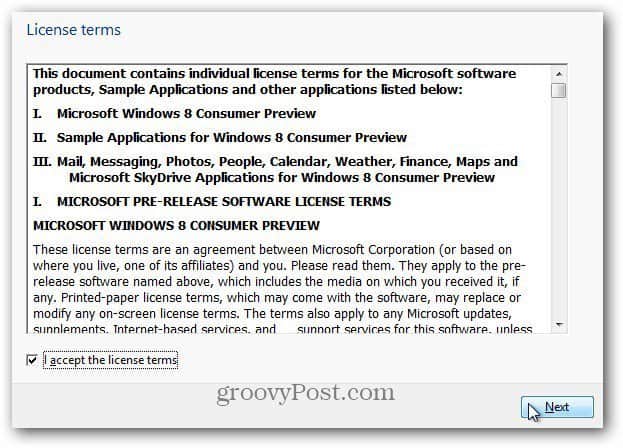
Στην επόμενη οθόνη, επιλέξτε Προσαρμογή: Εγκατάσταση μόνο των Windows (Advanced).
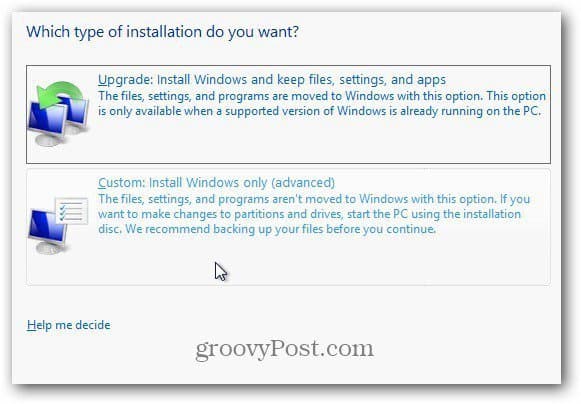
Επιλέξτε τον σκληρό δίσκο που εγκαθιστάτε τα Windows 8επί. Σε αυτό το παράδειγμα το εγκαθιστώ σε ένα netbook μέσω μονάδας flash USB. Έστρεψα τη μονάδα δίσκου με DBAN, οπότε δεν υπάρχει λόγος να χρησιμοποιήσετε κάποια από τις επιλογές μονάδας δίσκου. Κάντε κλικ στο κουμπί Επόμενο.
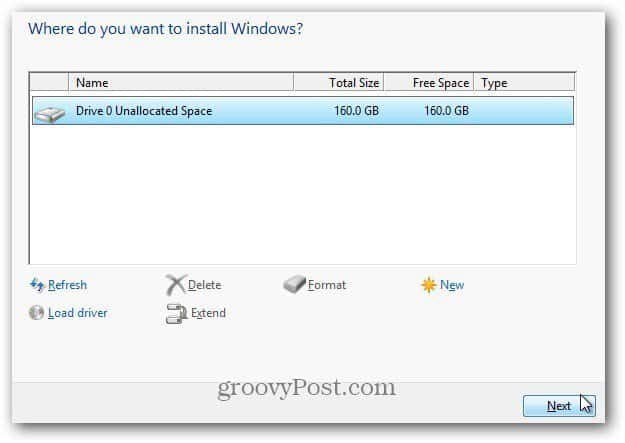
Τα Windows 8 αρχίζουν να εγκαθίστανται. Η οθόνη μοιάζει με Vista και Windows 7. Θα επεκτείνει τα αρχεία από την εικόνα ISO στον σκληρό δίσκο, θα εγκαταστήσει λειτουργίες, ενημερώσεις και μερικά επιπλέον βήματα. Ο χρόνος που διαρκεί θα διαφέρει μεταξύ των συστημάτων και της ισχύος του υλικού.
Σε αυτό το σημείο δεν χρειάζεται αλληλεπίδραση χρήστη. Αφήστε τα Windows να κάνουν κάτι.
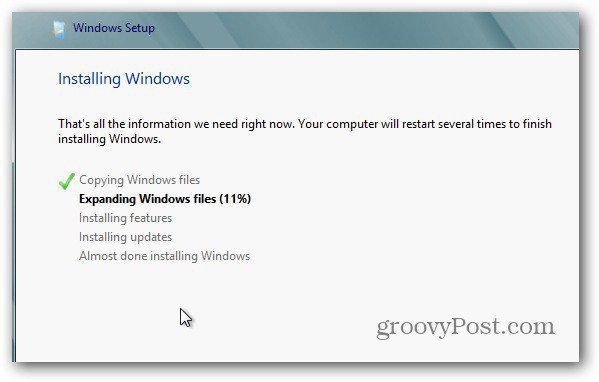
Θυμηθείτε ότι θα επανεκκινηθεί μερικές φορές, μην ανησυχείτε - αυτό είναι φυσιολογικό. Ακολουθεί ένα παράδειγμα μερικών από τα μηνύματα οθόνης που θα δείτε.
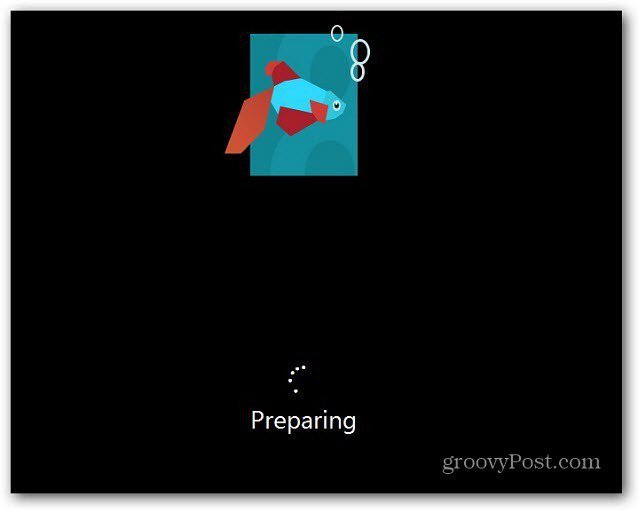
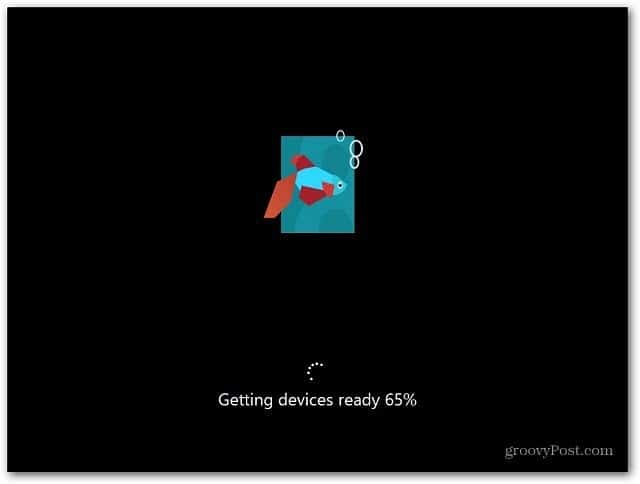
Μετά την τελική επανεκκίνηση, θα βρίσκεστε στην οθόνη Εξατομίκευση. Πληκτρολογήστε ένα όνομα για τον υπολογιστή σας, επιλέξτε ένα χρώμα φόντου, μετακινώντας το ρυθμιστικό στο επάνω μέρος και κάντε κλικ στο κουμπί Επόμενο.
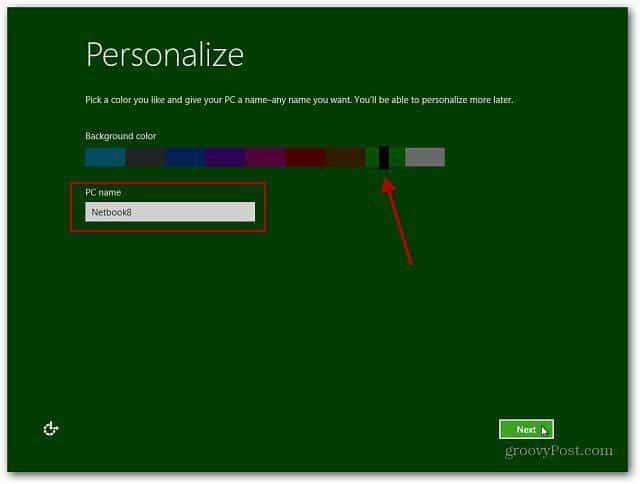
Τώρα βρίσκεστε στην οθόνη Ρυθμίσεις. Μπορείτε να επιλέξετε Χρήση ρυθμίσεων Express ή Προσαρμογή. Ο πιο γρήγορος τρόπος για να προχωρήσετε είναι να χρησιμοποιήσετε τις Ρυθμίσεις Express. Θα δείτε τι ρυθμίζεται η Ρύθμιση Express. Η Express σας δίνει τη δυνατότητα αυτόματων ενημερώσεων, στέλνοντας πληροφορίες σχετικά με την τοποθεσία της Microsoft και άλλα.
Οι ρυθμίσεις Express μπορούν να αλλάξουν αργότερα, αλλά μου αρέσει ο έλεγχος για το τι κάνει το OS μου και κάνω κλικ στο Customize.
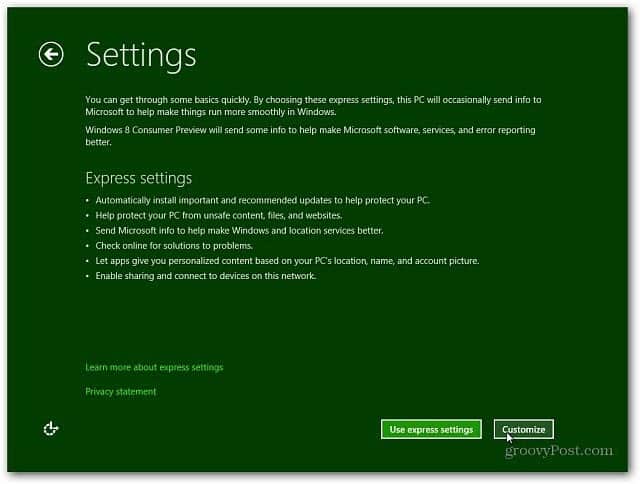
Επιλέξτε εάν θέλετε να ενεργοποιήσετε την κοινή χρήση και να συνδεθείτε με άλλες συσκευές στο δίκτυό σας. Ή επιλέξτε να μην το ενεργοποιήσετε. Αν βρίσκεστε σε δημόσιο δίκτυο, είναι καλύτερο να απενεργοποιήσετε την κοινή χρήση.
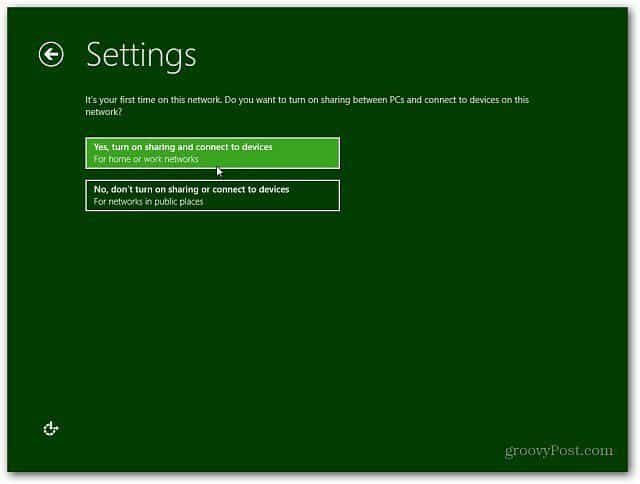
Τώρα επιλέξτε εάν θέλετε το Windows Update νανα κάνετε αυτόματες λήψεις ενημερώσεων ή να σας επιτρέπουν να επιλέξετε αργότερα. Υπάρχουν και άλλες επιλογές με τον Internet Explorer που ίσως θέλετε να απενεργοποιήσετε. Μπορούν να υπάρξουν συγκρούσεις με υπηρεσίες αποκλειστικού λογισμικού στο χώρο εργασίας που σπάνε με φίλτρα IE9. Σε περίπτωση αμφιβολίας πηγαίνετε μόνο με τις προεπιλογές. Όταν τελειώσετε, κάντε κλικ στο κουμπί Επόμενο
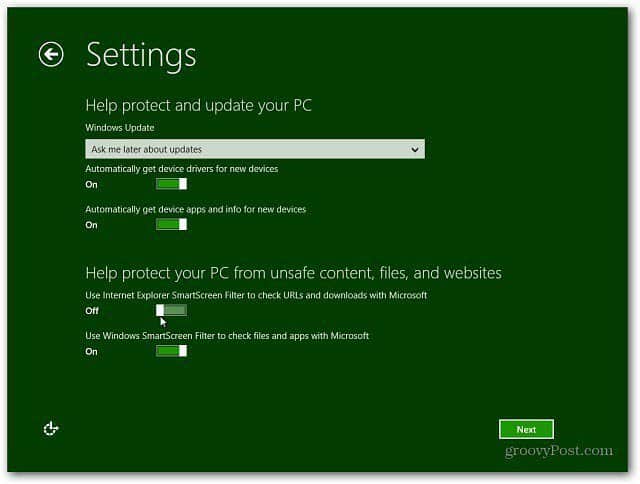
Στη συνέχεια, θα θέλετε να διαμορφώσετε τις ρυθμίσεις γιαποιες πληροφορίες σχετικά με το σύστημά σας αποστέλλονται στη Microsoft. Είναι όλες ενεργοποιημένες από προεπιλογή εάν χρησιμοποιείτε τις ρυθμίσεις Express. Τώρα έχετε περισσότερο έλεγχο των δεδομένων που αποστέλλονται. Αφού κάνετε τις επιλογές σας, κάντε κλικ στο κουμπί Επόμενο.
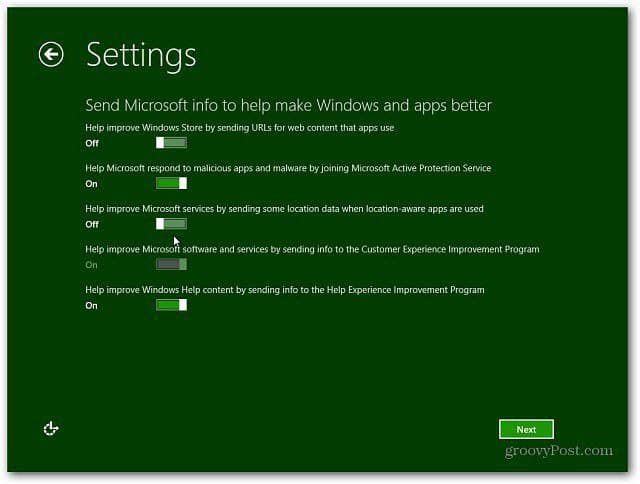
Επιλέξτε πώς θέλετε οι εφαρμογές να χρησιμοποιούν τα δεδομένα σας. Απενεργοποιήστε αυτό που δεν θέλετε να μοιραστείτε. Για παράδειγμα, μπορεί να μην θέλετε να αφήσετε τις εφαρμογές να χρησιμοποιούν το όνομα και την εικόνα λογαριασμού σας.
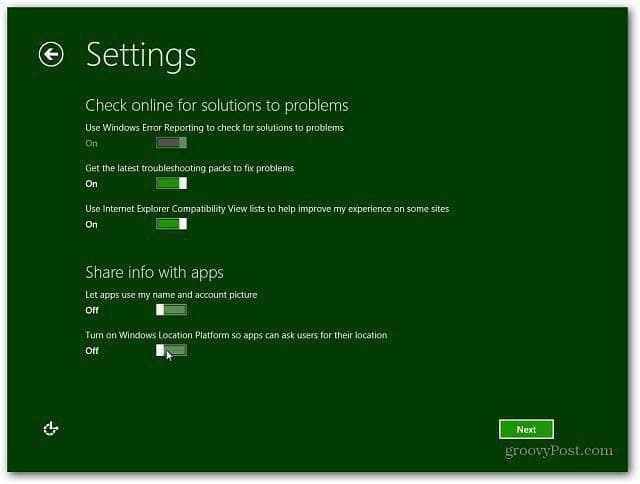
Τώρα μπορείτε να συνδεθείτε με τον λογαριασμό σας των Windows (παλαιότερα ονομάζεται λογαριασμό Windows Live) ή να δημιουργήσετε μια τοπική σύνδεση ειδικά για το μηχάνημά σας.
Το πλεονέκτημα της χρήσης του Λογαριασμού σας των Windows είναι ότι μπορείτε να συγχρονίσετε τις ρυθμίσεις σας σε πολλές μηχανές που εκτελούν τα Windows 8.
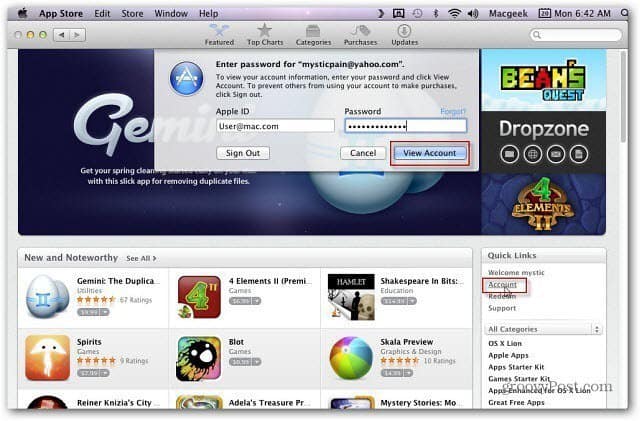
Έχω επιλέξει να συνδεθώ με τον Λογαριασμό μου Microsoft. Στην επόμενη οθόνη θα χρειαστεί να καταχωρήσετε τον κωδικό πρόσβασής σας.
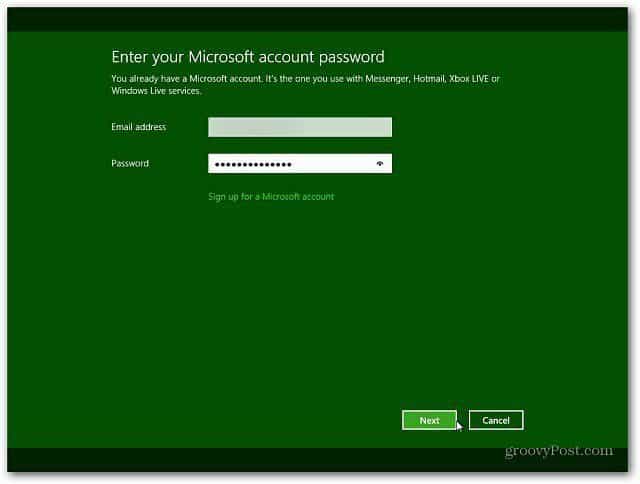
Η επόμενη οθόνη ζητά τον αριθμό τηλεφώνου σας, αλλά είναι προαιρετική. Το όφελος από την εισαγωγή του αριθμού των κυψελών σας είναι ότι μπορείτε να λάβετε έναν κωδικό που αποστέλλεται στο τηλέφωνό σας για να επαναφέρετε τον κωδικό πρόσβασής σας εάν τον ξεχάσετε.
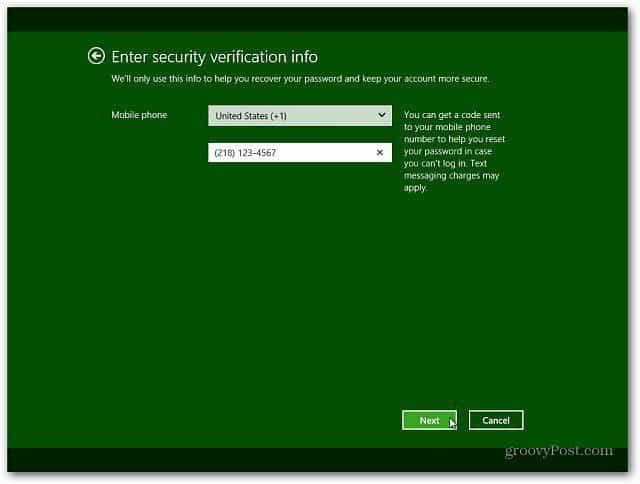
Τα Windows 8 ολοκληρώνουν τις ρυθμίσεις σας και προετοιμάζουν το λογαριασμό σας. Η αυτόματη σύνδεση σας με τον λογαριασμό σας των Windows από τη στιγμή που το πληκτρολογήσατε κατά τη διάρκεια του προηγούμενου βήματος.

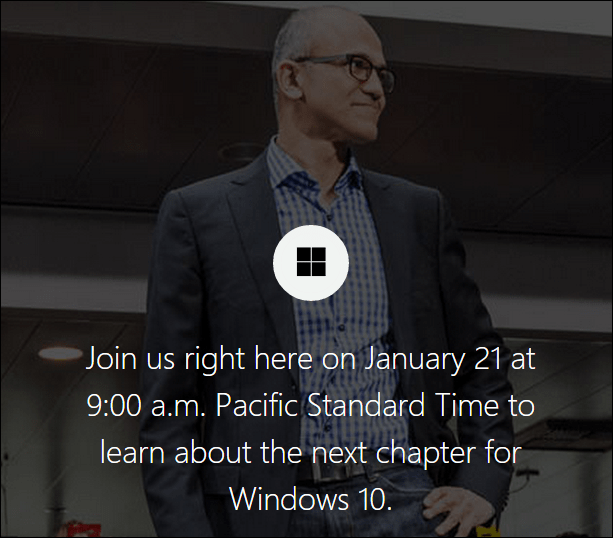



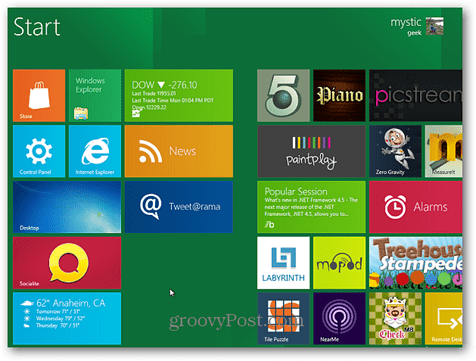




Αφήστε ένα σχόλιο